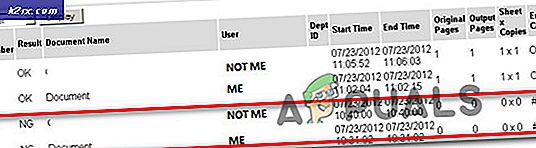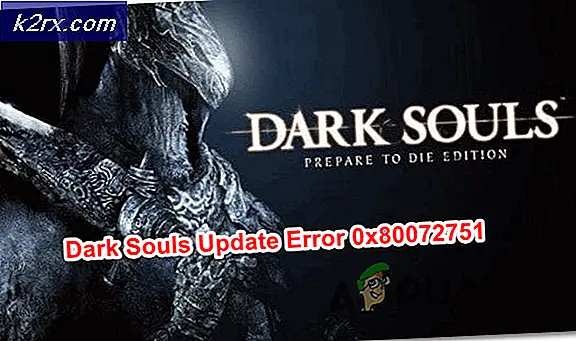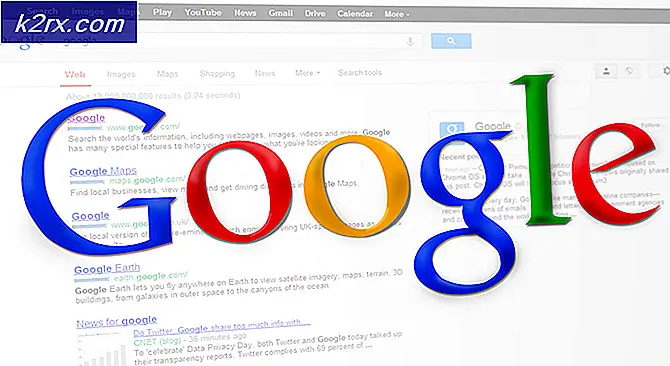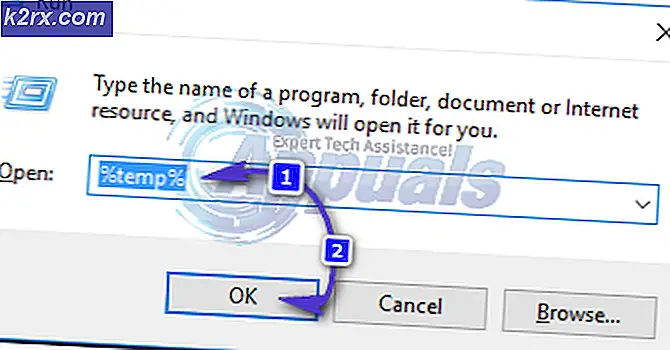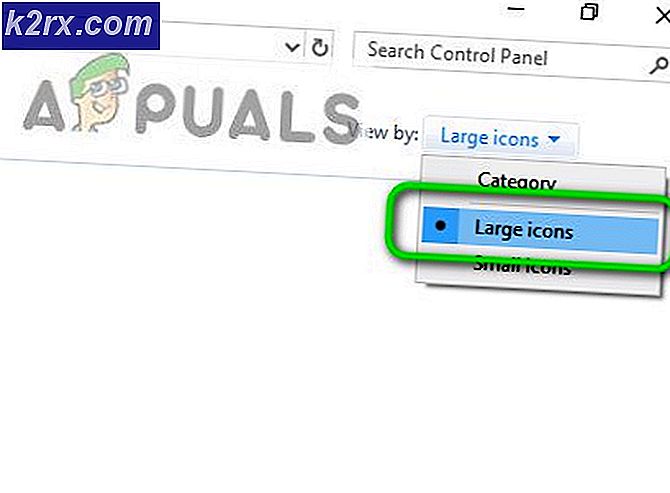Hvordan Jailbreak iDevices på IOS 9.2 - 9.3.3 uten en datamaskin
Jailbreaking iOS-enheten din åpner en helt ny verden av muligheter for deg. Det bringer ekstra funksjoner og funksjoner på iPhone, som ikke er tilgjengelige på unjailbreaked enheter. Men, foruten fordelene, har jailbreaking sine egne ulemper. Denne prosedyren vil ugyldiggjøre din iPhones garanti og kan forårsake ytelses- og sikkerhetsproblemer for ditt iOS-operativsystem. Imidlertid bestemmer mange iFolks fortsatt å jailbreak deres iPhones. Og hvis du vil gå den ruten, kan du finne den enkleste måten å jailbreak din iPhone på iOS 9.2 - 9.3.3 uten å bruke en datamaskin. I tillegg krever denne jailbreaking-metoden ikke din Apple ID-påloggingsinformasjon, og tar ikke mer enn 5 minutter av din dyrebare tid. Så, nok å snakke. La oss få jobben gjort.
Alltid sikkerhetskopiering først
Før du hopper inn i jailbreaking-prosessen, må du sikkerhetskopiere din iDevice. Og hvis du ikke har gjort det ennå, kan du finne ut hvordan du gjør det uten å bruke datamaskinen. Slik sikkerhetskopierer du en iPhone uten Wi-Fi eller en datamaskin.
Støttede enheter og iOS versjoner
Denne opplæringen kan brukes til jailbreaking iDevices som kjører iOS 9.2 eller iOS 9.3.3. Så, hvis du har en tidligere iOS-versjon, må du oppdatere først. Trodde det ikke er obligatorisk, anbefaler vi at du installerer iOS 9.3.3 på enheten. Apple har løst mange feil fra iOS 9.2 til iOS 9.3.3.
Hvis du lurer på om du vil bruke denne jailbreak-metoden på din spesifikke enhet, er listen over støttede iDevices: iPhone 6, iPhone 6s Plus, iPhone 6, iPhone 6s Plus, iPhone 5s, iPhone SE, iPad Pro, iPad Air 2, iPad mini 4, iPad mini 3, iPad mini 2, iPod Touch 6Gen.
PRO TIPS: Hvis problemet er med datamaskinen eller en bærbar PC / notatbok, bør du prøve å bruke Reimage Plus-programvaren som kan skanne arkiver og erstatte skadede og manglende filer. Dette fungerer i de fleste tilfeller der problemet er oppstått på grunn av systemkorrupsjon. Du kan laste ned Reimage Plus ved å klikke herJailbreaking Steps
- Start Safari på din iDevice.
- Naviger til iclarified.com/jailbreak/pangu-pp/
- Trykk på Installer nå- linken nederst på siden.
- Trykk på Installer når meldingen vises på skjermen.
- Nå vil PP-appen begynne å laste ned til iDevice. Vær oppmerksom på nedlastingsprosessen nøye. Umiddelbart etter at det er ferdig, endrer du fra lasting til installering, sveip opp kontrollsenteret og veksle flymodus PÅ . Dette trinnet tillater PP å installere på enheten din vellykket. Når installasjonsprosessen er ferdig, kan du bytte flymodus AV.
- Nå må du stole på utviklerprofilen som brukes til å logge på PP-appen. For å tillate det, gå til Innstillinger, trykk på Generelt, og åpne deretter Enhetsbehandling .
- Velg Beijing Hong Yuan Online Technology fra Enterprise Apps
- Trykk på Trust Bejing Hong Yuan Online-teknologi, og trykk deretter på Trust på nytt, i popup-meldingen.
- Klikk på Hjem- knappen for å gå tilbake til startskjermen, og start PP- appen .
- Når en popup-melding vises, spør du om å tillate push notifications klikk OK.
- Ta av PP- boksen under den store sirkelen, og trykk deretter på sirkelen .
- Trykk på strømknappen for å låse skjermen og vent i 6 sekunder .
- Et trykkvarsel vises på låseskjermen din og forteller deg at enheten din har blitt jailbroken.
- Lås opp din iDevice og start PP- appen . Du vil legge merke til en lastingsanimasjon på sirkelen. Det tilpasser jailbreak miljøet til Cydia. Når det er ferdig, vil enheten din vende tilbake (soft reboot) med Cydia app på Springboard.
Merk: Denne jailbreaking metoden er tethered. Det betyr at det krever re-utførelse av jailbreak-prosedyren etter hver omstart. Så ikke slett PP-appen fra din iDevice. Du må kjøre den igjen og trykke på sirkelen når enheten starter på nytt.
Wrap Up
Som du vet er jailbreaking en metode som har sine egne fordeler og ulemper. Hvis du vil prøve funksjonene som jailbreak tilbyr, følger du bare trinnene ovenfor og du har ingen ekstra problemer. Hvis du av en eller annen grunn ikke er fornøyd med funksjonene og funksjonalitetene som jailbreaking tilbyr, og du vil gå tilbake og unjailbreak din iDevice, kan du sjekke følgende artikkel. Slik unjailbreaker din iPhone.
Du er velkommen til å dele din jailbreaking opplevelse og tanker i kommentaren delen nedenfor. Foretrekker du å bruke jailbreaken eller unjailbreaken iDevices?
PRO TIPS: Hvis problemet er med datamaskinen eller en bærbar PC / notatbok, bør du prøve å bruke Reimage Plus-programvaren som kan skanne arkiver og erstatte skadede og manglende filer. Dette fungerer i de fleste tilfeller der problemet er oppstått på grunn av systemkorrupsjon. Du kan laste ned Reimage Plus ved å klikke her